Har du nedsatt syn eller tycker du att det är svårt att läsa med småt på din datorskärm? Idag ska vi titta närmare på hur man förstorar det svårlästa innehållet med förstoringsglaset i Windows 7.
Förstoringsglas fanns i tidigare versioner av Windows, men Windows 7-versionen har några anmärkningsvärda förbättringar. Det finns nu tre skärmlägen i förstoringsglaset. Helskärmsläge och objektivläge kräver dock att Windows Aero är aktiverat. Om din dator inte stöder Aero, eller om du inte använder am Aero-tema, fungerar förstoringsglas bara i dockat läge.
Använda förstoringsglas i Windows 7
Du hittar förstoringsglaset genom att gå till Start> Alla program> Tillbehör> Enkel åtkomst> Förstoringsglas.
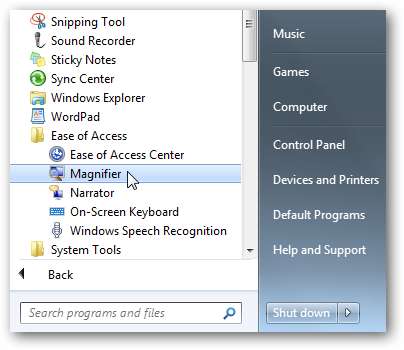
Alternativt kan du skriva förstoringsglas i sökrutan i Start-menyn och trycka på Enter.
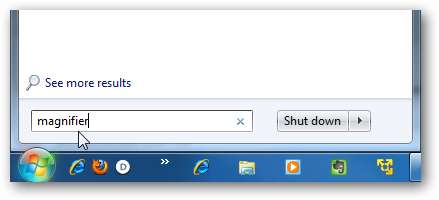
I verktygsfältet Förstoringsglas väljer du ditt visningsläge genom att klicka på Visningar och välja bland de tillgängliga alternativen. Om du klickar på plus- (+) och minus (-) kommer du att zooma in eller ut.
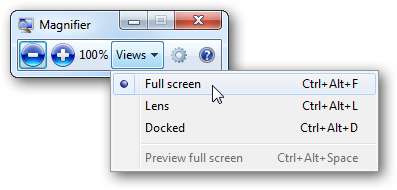
Du kan ändra in / ut-procenten genom att justera skjutreglaget. Du kan också aktivera färginversion och välja spårningsalternativ. Klicka på OK när du är klar för att spara dina inställningar.
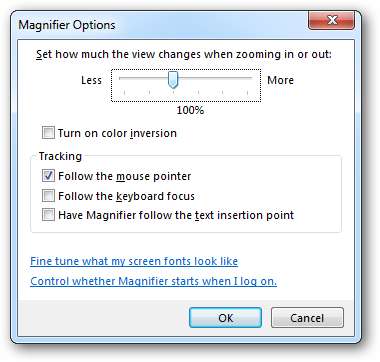
Efter en kort period byter förstoringsverktygsfältet till en förstoringsglasikon. Klicka bara på förstoringsglaset för att visa förstoringsfältets verktygsfält igen.
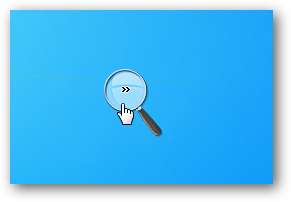
Dockat läge
I dockat läge förstoras en del av skärmen och dockas högst upp på skärmen. Resten av skrivbordet förblir i normalt tillstånd. Du kan sedan styra vilket område på skärmen som förstoras genom att flytta musen.
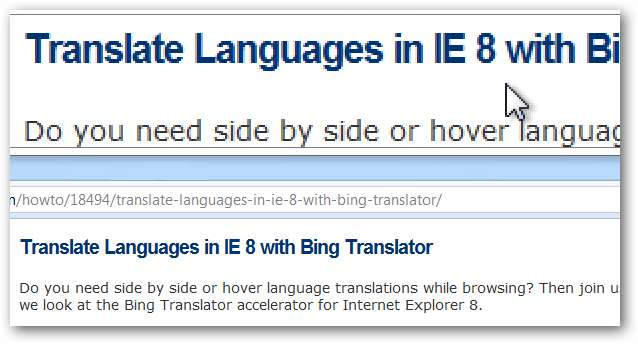
Fullskärmsläge
Detta förstorar hela skärmen och följer musen när du flyttar runt den. Om du tappar bort var du befinner dig på skärmen, använd Ctrl + Alt + mellanslag för att förhandsgranska var din muspekare finns på skärmen.
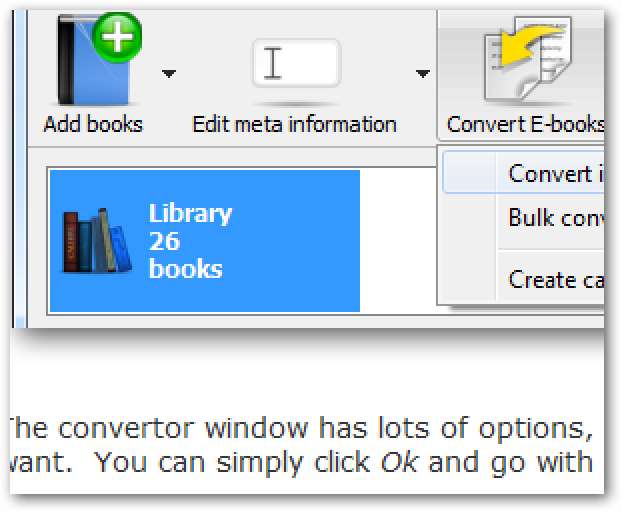
Linsläge
Linsskärmsläget liknar att hålla ett förstoringsglas upp till din skärm. Helskärmsläge förstorar området runt musen. Det förstorade området rör sig runt skärmen med musen.
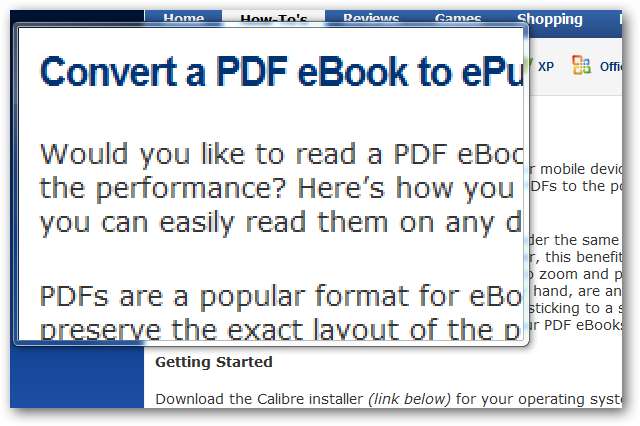
Genvägsknappar
- Windows-tangenten + (+) för att zooma in
- Windows-tangenten + (-) för att zooma ut
- Windows-tangent + ESC för att avsluta
- Ctrl + Alt + F - Helskärmsläge
- Ctrl + Alt + L - Linsläge
- Ctrl + Alt + D – Dock mode
- Ctrl + Alt + R - Ändra storlek på linsen
- Ctrl + Alt + mellanslag - Förhandsgranska helskärm
Slutsats
Windows Magnifier är ett trevligt litet verktyg om du har nedsatt syn eller bara behöver göra objekt på skärmen lättare att läsa.







